Alcatel 5015D User Manual

Каталог смартфонов
СТАРАЕТСЯ ДЛЯ МЕНЯ
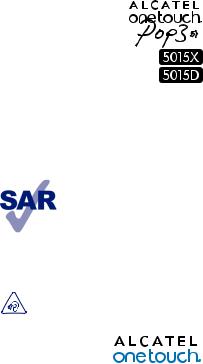

Руководство
пользователя
Дополнительную информацию об использовании телефона вы найдете в полном руководстве пользователя (доступно на английском и на некоторых других языках), которое можно скачать на сайте: www.alcatelonetouch.com. На нашем веб-сайте вы можете задать интересующие вас вопросы в разделе FAQ, обновить программное обеспечение и т.д.
Данный продукт соответствует требованиям по ограничению величины SAR в пределах 2.0 Вт/ кг. Максимальное значение SAR для данного устройства вы можете найти на стр. 31 данного руководства.
В целях соблюдения требований по ограничению воздействия радиочастотного излучения www.sar-tick.com рекомендуется использовать одобренные производителем аксессуары, такие как чехол, и держать устройство на расстоянии в 10 мм от вашего тела. Обратите внимание: в режиме ожидания данное устройство также является
источником радиочастотного излучения.
ЗАЩИТА ВАШЕГО СЛУХА
Для предотвращения возможного повреждения слуха не следует слушать музыку на большой громкости в течение длительного времени. Будьте осторожны, поднося
устройство к уху при включенной громкой связи.
Русский - CJB28D0ALBBA
1

1 Ваш телефон
1.1Клавиши и разъёмы
Разъём для гарнитуры
|
Фронтальная |
|
|
камера |
|
|
Сенсорный |
|
|
экран |
|
|
Клавиша |
|
Клавиша |
последних |
|
открытых |
||
«Назад» |
||
приложений |
||
Клавиша |
||
|
||
«Домой» |
|
|
|
Разъём micro-USB |
2
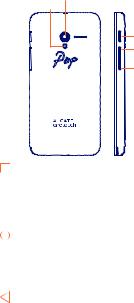
Вспышка камеры/ Камера Фонарик
Клавиша
включения
Увеличение
громкости
Уменьшение
громкости
Клавиша последних открытых приложений
•Недавние приложения. Нажмите, чтобы открыть список миниатюр недавно использовавшихся приложений. Нажмите на миниатюру, чтобы открыть соответствующее приложение. Скользите по миниатюре влево или вправо, чтобы удалить её из списка.
Клавиша «Домой»
•Если вы находитесь на экране приложения или каком-либо другом экране, нажмите на эту клавишу, чтобы вернуться на главный экран.
•Нажмите и удерживайте, чтобы открыть поиск Google.
Клавиша «Назад»
•Нажмите, чтобы вернуться на предыдущий экран или закрыть диалоговое окно, меню, панель уведомлений и т.д.
3

Клавиша включения
•Короткое нажатие: заблокировать экран/ включить подсветку экрана.
•Нажмите и удерживайте, чтобы включить выключенный телефон. Если телефон включён, то это действие приведёт к открытию меню, в котором вы можете выключить или перезагрузить телефон, а также перевести его в режим «В самолёте».
•Нажмите и удерживайте клавишу включения и клавишу уменьшения громкости, чтобы сделать снимок экрана.
•Нажмите и удерживайте клавишу включения в течение как минимум 10 секунд, чтобы принудительно перезагрузить устройство или удерживайте еще дольше, чтобы выключить устройство.
Клавиши громкости
•Во время активного вызова: регулировка громкости динамика или гарнитуры.
•При воспроизведении музыки, видео и т.д.: регулировка уровня громкости.
•В обычном режиме: настройка громкости звонка.
•При входящем вызове: отключение звука сигнала входящего вызова.
4
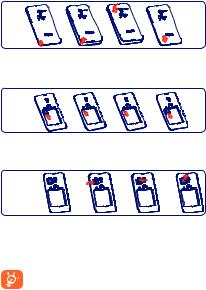
1.2Перед началом работы
1.2.1Подготовка к работе
Снятие или установка задней панели телефона
Установка или извлечение SIM-карты
Для осуществления вызовов вам необходимо вставить SIMкарту в телефон. Перед установкой или извлечением SIM-карты необходимо выключить телефон.
Слот SIM1
Вставьте SIM-карту в слот контактами вниз и слегка надавите на нее до щелчка. Убедитесь, что карта вставлена правильно. Чтобы извлечь карту, слегка нажмите на нее и вытащите из слота.
Слот SIM2(1) 
Чтобы освободить держатель SIM-карты, сдвиньте его в направлении, указанном стрелкой, и поднимите. Вставьте SIM-карту контактами вниз и убедитесь, что она установлена ровно. Сложите держатель SIM-карты и сдвиньте его в противоположном направлении, чтобы зафиксировать.
В моделях с двумя слотами для SIM-карт каждый из слотов может поддерживать как сети 2G, так и 3G. При этом в каждый момент времени в сети 3G может работать лишь одна из SIM-карт(1). Ваш телефон поддерживает только карты формата micro-SIM. Пожалуйста, обратитесь к вашему оператору для обмена вашей SIM-карты на карту формата micro-SIM. Попытка установки карты другого формата может привести к повреждению телефона.
(1)Только для 5015D.
5

Установка или извлечение аккумулятора
Пожалуйста, перед извлечением аккумулятора, выключите ваш телефон.
•Вставьте и защелкните аккумулятор, затем установите заднюю панель телефона.
•Снимите заднюю панель телефона и извлеките аккумулятор.
Установка или извлечение microSD-карты
Для установки, сначала вставьте microSD-карту, а затем поместить её в слот контактами вниз. Чтобы извлечь microSDкарту, сдвиньте ее и достаньте из слота.
Зарядка аккумулятора
Подключите зарядное устройство к телефону и стандартной бытовой розетке переменного тока (220 В, 50 Гц), как показано на рисунке.
Если батарея устройства сильно разряжена, то индикатор процесса зарядки появится не сразу после подключения к зарядному устройству, а только после того, как уровень заряда батареи поднимется до уровня, достаточного для отображения индикатора. Для уменьшения энергопотребления после полного заряда аккумулятора отключите телефон от зарядного устройства; для экономии заряда батареи отключайте Wi-Fi, GPS, Bluetooth, а также приложения, если они не используются, уменьшите длительность подсветки экрана.
6

1.2.2Включение телефона
Удерживайте клавишу включения до тех пор, пока не загорится подсветка экрана. На это может потребоваться несколько секунд.
Первичная настройка вашего телефона
При первом включении телефона, вам будет предложено настроить следующие параметры: язык, аккаунт Google и т.д.
Если телефон включен без SIM-карты, вы также можете подключиться к сети Wi-Fi для входа в ваш аккаунт Google и использования некоторых функций телефона.
1.2.3Выключение телефона
Удерживайте клавишу включения до тех пор, пока на экране не появится меню с параметрами телефона. Выберите пункт
Отключить питание.
1.3Главный экран
Вы можете перенести любимые или часто используемые пункты меню (приложения, ярлыки и виджеты) на главный экран для быстрого доступа к ним. Нажмите клавишу «Домой» для возврата на главный экран.
Строка состояния
• Строка состояния/Панель уведомлений
• Нажмите и потяните вниз для открытия панели уведомлений
Поисковая строка
• Нажмите , чтобы ввести текст для поиска
• Нажмите , чтобы воспользоваться голосовым поиском.

 Нажмите на иконку, чтобы открыть приложение, папку и т.д.
Нажмите на иконку, чтобы открыть приложение, папку и т.д.
Избранные приложения
• Нажмите на одну из иконок, чтобы открыть соответствующее приложение
• Нажмите и удерживайте, чтобы переместить, скрыть или удалить иконку приложения.
Нажмите, чтобы открыть список приложений (главное меню).
7

Главный экран является расширенным для обеспечения большего пространства для добавления приложений, ярлыков и т.д. Скользите влево и вправо по главному экрану для его полного просмотра.
1.3.1Использование сенсорного экрана
Прикосновение 
Чтобы открыть приложение, просто коснитесь его.
Длительное нажатие
Коснитесь пальцем главного экрана и удерживайте его в течение нескольких мгновений для доступа к Виджетам.
Перемещение
Прикоснитесь к объекту и, не отрывая пальца, перетащите его на другое место.
Скольжение 
Скользите по экрану вверх-вниз и влево-вправо для прокрутки приложений, изображений, веб-страниц и т.д.
Флик
То же, что и скольжение, только с большей скоростью.
Уменьшение/Увеличение

Коснитесь экрана двумя пальцами одной руки и, не отрывая их от экрана, сведите вместе или разведите в разные стороны, чтобы изменить масштаб веб-страницы или изображения.
Изменение ориентации экрана 
Для автоматического изменения ориентации экрана с книжной на альбомную переверните телефон набок.
8

1.3.2Строка состояния
В строке состояния вы можете просмотреть иконки состояния телефона (с правой стороны) и уведомления (с левой стороны).
Иконки состояния
|
GPRS подключён |
|
Bluetooth включён |
|
|
|
|
|
|
|
Установлено |
|
GPRS используется |
|
подключение к |
|
|
|
Bluetooth-устройству |
|
|
|
|
|
EDGE подключён |
|
Включена громкая |
|
|
связь |
|
|
|
|
|
|
|
|
|
|
EDGE используется |
|
Роуминг |
|
|
|
|
|
3G подключён |
|
Подключена |
|
|
гарнитура |
|
|
|
|
|
|
|
|
|
|
3G используется |
|
Отсутствует SIM-карта |
|
|
|
|
|
HSPA+ подключён |
|
Вибровызов |
|
|
|
|
|
HSPA+ используется |
|
Очень низкий заряд |
|
|
аккумулятора |
|
|
|
|
|
|
|
|
|
|
Уровень сигнала |
|
Низкий заряд |
|
сотовой сети |
|
аккумулятора |
|
|
|
|
|
Подключение к сети |
|
Аккумулятор частично |
|
Wi-Fi |
|
разряжен |
|
|
|
|
|
Подключение к сети |
|
Аккумулятор заряжен |
|
Wi-Fi |
|
|
|
|
|
|
|
|
|
|
|
Режим «В самолёте» |
|
Зарядка аккумулятора |
|
|
|
|
|
Нет сигнала сотовой |
|
GPS включён |
|
сети |
|
|
|
|
|
|
|
|
|
|
|
Установлен будильник |
|
|
|
|
|
|
9
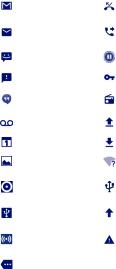
Иконки уведомлений
|
Новое сообщение |
|
Пропущенные вызовы |
|
Gmail |
|
|
|
|
|
|
|
|
|
|
|
Новое сообщение |
|
Включена |
|
|
переадресация |
|
|
|
||
|
|
вызовов |
|
|
|
|
|
|
|
|
|
|
Новое SMS или MMS |
|
Воспроизведение |
|
|
|
|
|
Проблема с передачей |
|
Подключено к VPN |
|
SMS или MMS |
|
|
|
|
|
|
|
|
|
|
|
Новое сообщение |
|
Включено радио |
|
Google Hangouts |
|
|
|
|
|
|
|
|
|
|
|
Новое голосовое |
|
Отправка данных |
|
сообщение |
|
|
|
|
|
|
|
|
|
|
|
Предстоящее событие |
|
Загрузка завершена |
|
|
|
|
|
Сделан снимок экрана |
|
Доступна сеть Wi-Fi |
|
|
|
|
|
Одновременно |
|
Телефон подключён к |
|
включены USB-модем и |
|
ПК с помощью кабеля |
|
Wi-Fi-роутер |
|
USB |
|
|
|
|
|
Включён режим USB- |
|
Доступно обновление |
|
модема |
|
системного ПО |
|
|
|
Превышен лимит |
|
Включён Wi-Fi-роутер |
|
использования |
|
|
|
данных |
|
|
|
|
|
Скрытые уведомления |
|
|
|
|
|
|
Нажмите и потяните вниз строку состояния для открытия панели быстрых настроек или панели уведомлений. Для закрытия панели уведомлений или панели быстрых настроек нажмите на нее и потяните вверх. При наличии уведомлений вы можете сразу перейти к панели быстрых настроек: для этого просто потяните строку состояния вниз двумя пальцами.
10

Панель уведомлений
При получении уведомления потяните строку состояния вниз, чтобы открыть панель уведомлений. В панели уведомлений отображается информация о тех или иных событиях, происходящих или произошедших с вашим телефоном, например, уведомления о получении SMS и MMS, статус установки приложений и т.д.
Нажмите для перехода к панели быстрых настроек.
Нажмите для удаления всех уведомлений о событиях (уведомления о некоторых фоновых процессах не будут удалены).
Панель быстрых настроек
Нажмите и потяните вниз панель уведомлений или нажмите , чтобы открыть панель быстрых настроек. Вы можете включить или отключить некоторые функции, а также изменить режим работы телефона.
Нажмите для входа в экран пользователя.
Нажмите для доступа к меню
«Настройки»
11
1.3.3Блокировка/разблокировка экрана
Для защиты вашего телефона и личной информации вы можете заблокировать экран телефона с помощью графического ключа, PIN, пароля и т.д.
1.3.4 Настройка экрана
Добавление
Для добавления приложения на главный экран нажмите кнопку главного меню, нажмите в главном меню на требуемое приложение и, удерживая его, переместите на требуемую область главного экрана и отпустите.
Перемещение
Нажмите и удерживайте элемент (приложение, папку или виджет), который вы хотели бы переместить, затем переместите его на требуемое место и отпустите. Вы можете перемещать элементы на главном экране и на панели избранных приложений. Удерживайте элемент у левого или правого края экрана для того, чтобы переместить его на другой экран.
Удаление
Нажмите и удерживайте элемент (приложение или виджет), который необходимо удалить. Потяните элемент вверх и поместите на иконку  . После того, как элемент станет красным, отпустите его.
. После того, как элемент станет красным, отпустите его.
Создание папки
Для улучшения организации элементов (ярлыков или приложений) на главном экране вы можете добавить их в папку, помещая один элемент на другой. Для того, чтобы переименовать папку, откройте ее, выполните длительное нажатие на строку названия и введите новое имя папки.
Настройка обоев
Чтобы настроить обои, войдите в Настройки > Экран > Обои.
1.3.5Регулировка громкости
Вы можете установить громкость вызова, мультимедиа и мелодии звонка с помощью клавиш увеличения/уменьшения громкости или в меню Настройки > Звук и вибрация.
1.3.6Вкладка Приложений
На главном экране нажмите  для доступа к списку приложений.
для доступа к списку приложений.
Для возврата на главный экран нажмите клавишу Домой .
12

Просмотр недавно используемых приложений
Для просмотра недавно используемых приложений, вы можете нажать и удерживать клавишу Последних открытых приложений. Для открытия необходимого приложения нажмите на его миниатюру. Нажмите на одну миниатюру и потяните ее влево или вправо, чтобы удалить приложение из списка.
2 Ввод текста
2.1Использование экранной
клавиатуры
Настройка экранной клавиатуры
Выберите Настройки > Язык и клавиатура и нажмите на клавиатуру, которую вы хотите настроить.
Настройка ориентации экранной клавиатуры
Для изменения ориентации экранной клавиатуры поверните телефон набок или возвратите его в вертикальное положение. Отключить или включить изменение ориентации экрана можно в меню Настройки > Экран > Автоповорот.
2.1.1Клавиатура Android
|
|
|
|
|
|
|
|
|
|
Нажмите для |
Нажмите, чтобы |
|
|
|
|
|
|
|
|
|
ввода текста |
|
|
|
|
|
|
|
|
|
или цифр. |
|
переключиться |
|
|
|
|
|
|
|
|
|
|
между режимами |
|
|
|
|
|
|
|
|
|
|
«abc/Abc». |
|
|
|
|
|
|
|
|
|
|
Нажмите и |
|
|
|
|
|
|
|
|
|
|
удерживайте, |
|
|
|
|
|
|
|
|
|
|
чтобы |
|
|
|
|
|
|
|
|
|
|
переключиться |
|
|
|
|
|
|
|
|
|
|
между режимами |
|
|
|
|
|
|
|
|
|
|
«abc/ABC» |
|
|
|
|
|
|
|
|
|
|
Нажмите для |
|
|
|
|
|
|
|
|
|
Нажмите и |
переключения |
|
|
|
|
|
|
|
|
|
удерживайте |
между цифровой |
|
|
|
|
|
|
|
|
|
для выбора |
|
|
|
|
|||||||
клавиатурой и |
|
|
|
|
|
|
|
|
|
символов. |
буквенной. |
|
|
|
|
|
|
|
|
|
|
Нажмите для ввода запятой; нажмите и удерживайте, чтобы показать параметры ввода.
13
